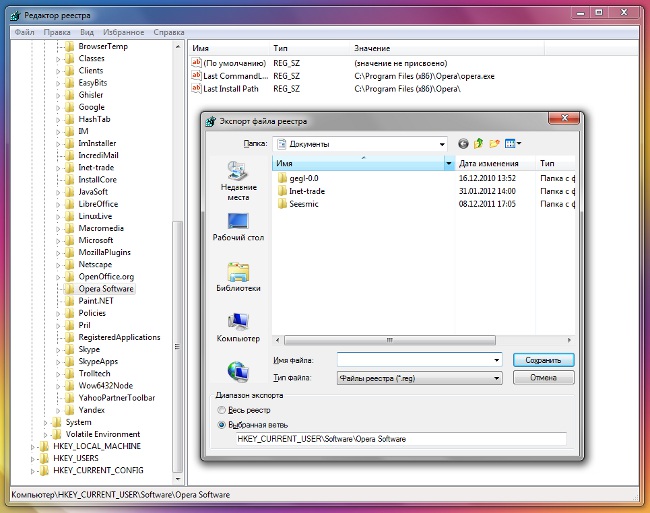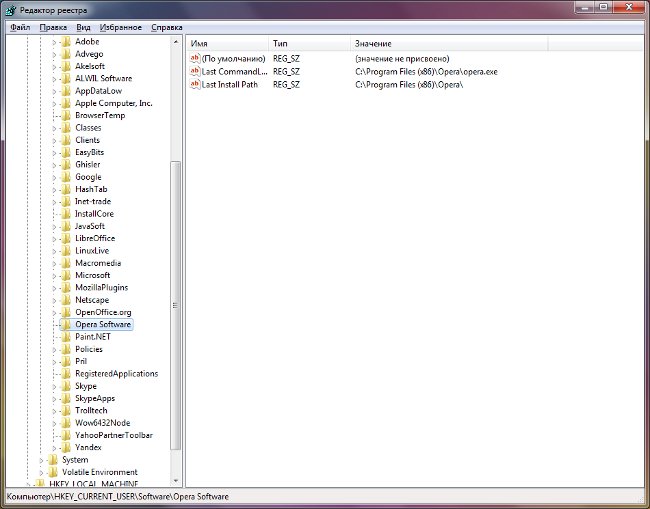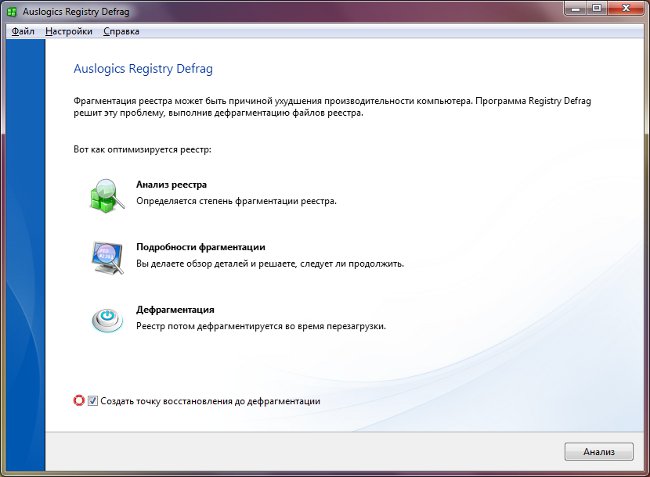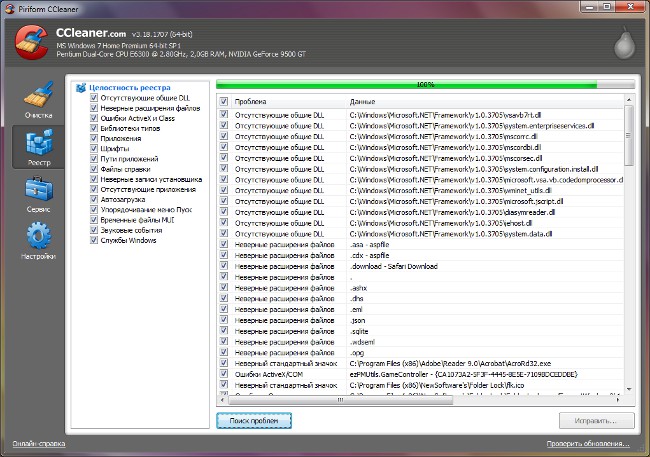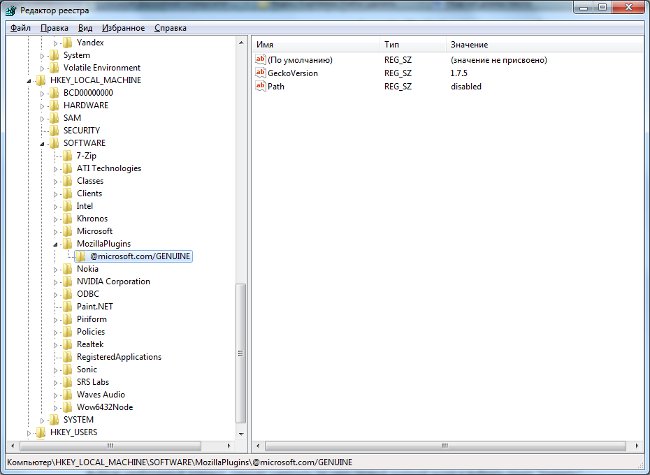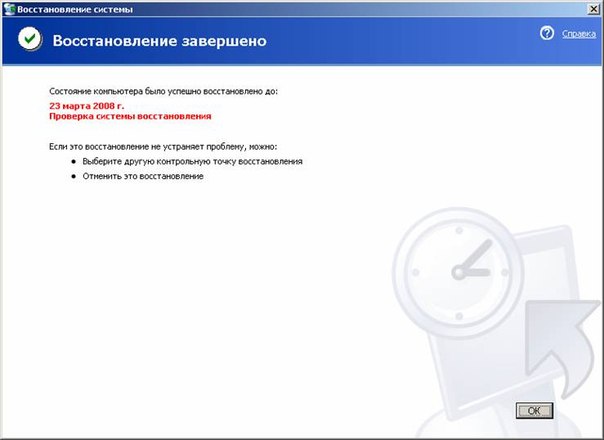백업 레지스트리 : 어떻게해야합니까?

때때로 컴퓨터 사용자는레지스트리를 편집해야하는 상황 그러나 실수로 일부 키를 삭제하면 시스템 충돌이 발생할 수 있습니다. 따라서, 레지스트리 백업이 창에서 시스템 레지스트리를 원래 형식으로 복원 할 수 있습니다.
레지스트리를 수동으로 편집해야 할 수도 있습니다.예를 들어, 삭제해야 할 경우모든 설정이있는 일부 프로그램 ( "프로그램 설치 및 제거"를 통해 제거 할 때 일부 프로그램은 레지스트리 및 서비스 폴더에 원치 않는 "꼬리"를 남깁니다). 때로는 레지스트리를 편집해야 여러 시스템 설정을 변경할 수 있습니다.
그러나 레지스트리가 무엇인지 이해하지 못하면어떻게 작동하는지, 실수로 편집하거나 삭제할 수 있습니다. 결과적으로 시스템에서 오류 및 충돌이 발생하여 수정하기 쉽지 않은 경우가 있습니다. 경우에 따라 운영 체제를 완전히 다시 설치해야 할 필요가 있습니다. 레지스트리 백업에 도움이되는 것을 피하십시오.: 레지스트리를 편집 할 때 문제가 발생하면 원래 레지스트리 설정을 복원 할 수 있습니다.
그렇다면 레지스트리 사본은 어떻게 완료됩니까? 매우 간단합니다. 먼저 레지스트리 편집기를 시작해야합니다.. 시작을 클릭하고 메뉴에서 실행을 선택하십시오. 창이 열리면 regedit을 입력하고 OK / Enter를 누릅니다. 레지스트리 편집기 창이 열립니다.
최상위 메뉴에서 '파일'을 선택하고열리는 하위 메뉴는 "내보내기"항목을 선택하면 열립니다. 레지스트리 파일을 내보내는 창이 열립니다. 레지스트리 사본을 저장할 폴더를 선택해야합니다 (기본적으로 "My Documents"폴더 임). 레지스트리 사본을 보관할 충분한 공간이 로컬 드라이브에 있는지 확인하십시오왜냐하면 복사 크기가 수백 메가 바이트가 될 수 있기 때문입니다.
"파일 이름"행에 사본의 이름을 입력하십시오 (if시스템 레지스트리의 여러 백업 사본을 보관해야하므로 혼동하지 않도록 레지스트리 사본이 작성된 날짜를 언급하는 것이 좋습니다. A "내보내기 범위"블록에서 "전체 레지스터"옵션을 선택하십시오.. 그런 다음 "저장"을 클릭하십시오.
레지스트리 복사본을 만드는 데는 약간의 시간이 걸릴 수 있습니다.: 이전 시스템이 설치되었고"등록부"가 강해질수록 더 오래 기다려야합니다. 레지스트리 편집기가 "중단됨"복사본을 만드는 과정에서 서둘러 닫지 말고 작업 관리자를 통해 프로세스를 "종료"하십시오.
저장된 백업에서 레지스트리를 복원하려면 어떻게해야합니까? 두 가지 방법이 있습니다. 첫 번째 것은 매우 간단합니다. 백업 파일을 두 번 클릭하기 만하면됩니다. 시스템에서 파일의 정보를 레지스트리에 입력하는 확인 메시지가 나타나면 "예"를 클릭하십시오.
두 번째 방법은 약간 더 복잡합니다. 레지스트리 편집기로 이동하여 상단 메뉴에서 "파일"항목을 선택한 다음 "내보내기"옵션 대신 "가져 오기"옵션을 선택해야합니다. 레지스트리 파일 가져 오기 창이 열리고 레지스트리 사본이 저장된 폴더를 찾은 다음 마우스 왼쪽 버튼으로 레지스트리 파일을 클릭하고 "열기"를 클릭하십시오. 레지스트리 파일에서 정보 가져 오기에 약간의 시간이 걸립니다..
백업에서 레지스트리를 복원 할 때 열려있는 모든 프로그램을 닫는 것이 좋습니다 (트레이에 있고 비활성 상태 인 것조차도), 레지스트리 편집기는 현재 사용 중이므로이 프로그램과 관련된 키를 가져올 수 없으므로
수동으로 시스템 레지스트리를 변경하거나 익숙하지 않은 프로그램을 설치하기 전에 레지스트리의 백업 복사본을 만들어야합니다. 레지스트리 사본 - 이것은 가능한 실패로 모든 것을 "원래대로"되돌릴 수 있다는 보장입니다.